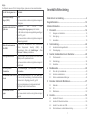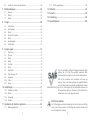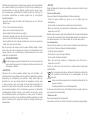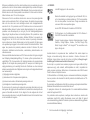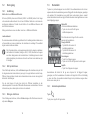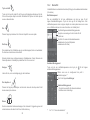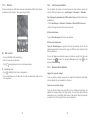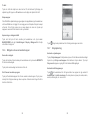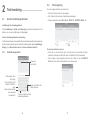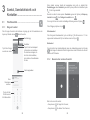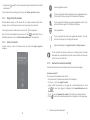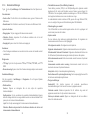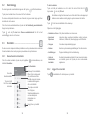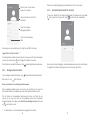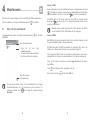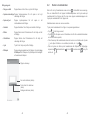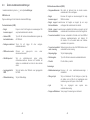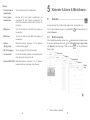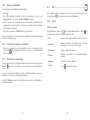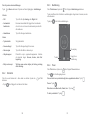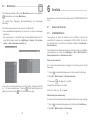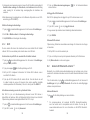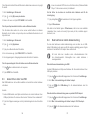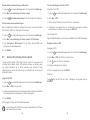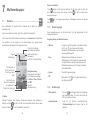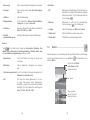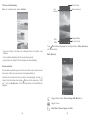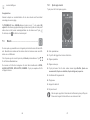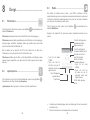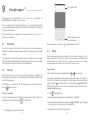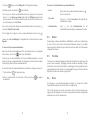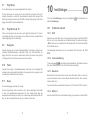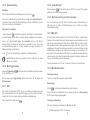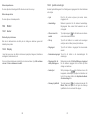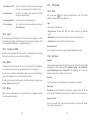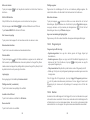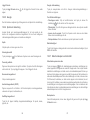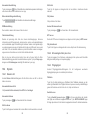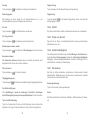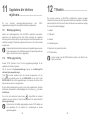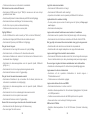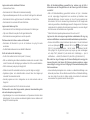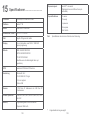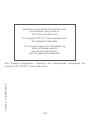Alcatel POP 4S Användarmanual
- Kategori
- Mobiltelefoner
- Typ
- Användarmanual

För mer information om hur du använder telefonen, gå till www.alcatel-mobile.com för att hämta
hela användarhandboken. Du kan dessutom hitta svar på vanligt förekommande frågor, uppgradera
mjukvaran via Mobil uppgradering, och mycket annat.

1
Innehållsförteckning
Säkerhet och användning.............................................................4
Regelinformation .........................................................................12
Allmän information ......................................................................14
1 Din mobil ................................................................................16
1.1 Knappar och kontakter ................................................................16
1.2 Kom igång ...................................................................................18
1.3 Hemskärm ...................................................................................19
2 Textinmatning ........................................................................26
2.1 Använd skärmtangentbordet .......................................................26
2.2 Textredigering .............................................................................27
3 Samtal, Samtalshistorik och Kontakter ..............................28
3.1 Telefonsamtal .............................................................................. 28
3.2 Samtalslogg ................................................................................34
3.3 Kontakter .....................................................................................34
4 Meddelanden .........................................................................40
4.1 Skriv ett nytt meddelande ...........................................................40
4.2 Hantera meddelanden ................................................................43
4.3 Ändra meddelandeinställningar ..................................................44
5 Kalender & Alarm & Miniräknare .........................................47
5.1 Kalender ......................................................................................47
5.2 Tid ..............................................................................................49
5.3 Miniräknare .................................................................................52
6 Ansluta ...................................................................................53
6.1 Ansluta till Internet ......................................................................53
6.2 Ansluta till Bluetooth-enheter ...................................................... 55
6.3 Anslut till en dator via USB ......................................................... 56
6.4 Dela telefonens mobila dataanslutning .......................................57
Hjälp
Se följande resurser för fler Vanliga frågor, mjukvara och serviceinformation.
För att lära sig mer om Gör detta
Konsultera Vanliga
frågor (FAQ)
Gå till
http://www.alcatel-mobile.com/global-en/support/
topFaq.json
Uppdaterar din telefons
mjukvara
Uppdatera via FOTA eller
Systemuppdateringsappen på din telefon.
För att ladda ned mjukvaruuppdateringsverktyget
till din PC, gå till
http://www.alcatel-mobile.com/global-en/support/
softwareUpgrade/list
Hitta ditt serienummer
eller IMEI
Du hittar ditt serienummer eller International
Mobile Equipment Identity (IMEI) på
förpackningen. Eller, välj Inställningar > Om
telefonen > Status på telefonen.
Erhåll garantiservice
Följ först stegen i den här guiden. Hör sedan med
hjälplinjer och reparationscenter.
http://www.alcatel-mobile.com/global-en/support/
repairResult
Att visa juridisk
information
Gå till Inställningar > Om telefonen > Juridisk
information.
Att använda ONETOUCH
Cloud
Öpnna Användarcentralen och tryck Mer info.
För en tutorial (handledning) i Användarcentralen
(kanske inte är tillgänglig överallt), gå till
http://my.alcatelonetouch.com/personalcloud/
loginPage?reqUrl=/dashboard/index.
Att använda Alcatel-
appar
Gå till
http://www.alcatel-mobile.com/global-en/apps/
appsList

2 3
6.5 Ansluta till virtuella privata nätverk .............................................58
7 Multimediaappar ....................................................................60
7.1 Kamera .......................................................................................60
7.2 Galleri ..........................................................................................63
7.3 Musik ...........................................................................................66
8 Övrigt ......................................................................................68
8.1 Filhanterare ................................................................................. 68
8.2 Ljudinspelare ...............................................................................68
8.3 Radio ...........................................................................................69
8.4 Onetouch Launcher ....................................................................70
8.5 Boost ........................................................................................... 70
8.6 Användarhjälp ............................................................................. 71
8.7 Smart Suite .................................................................................71
9 Google-appar .........................................................................72
9.1 Play Store ...................................................................................72
9.2 Chrome .......................................................................................72
9.3 Gmail ...........................................................................................73
9.4 Kartor ..........................................................................................75
9.5 YouTube ...................................................................................... 75
9.6 Drive ............................................................................................75
9.7 Play Music ...................................................................................76
9.8 Play Movies & TV .......................................................................76
9.9 Hangouts .....................................................................................76
9.10 Foton ........................................................................................... 76
9.11 Keep ............................................................................................76
10 Inställningar ...........................................................................77
10.1 Trådlöst & nätverk .......................................................................77
10.2 Enhet ...........................................................................................80
10.3 Personligt .................................................................................... 83
10.4 System ........................................................................................88
11 Uppdatera din telefons mjukvara ........................................92
11.1 Mobiluppgradering ......................................................................92
11.2 FOTA-uppgradering ....................................................................92
12 Tillbehör .................................................................................93
13 Garanti ....................................................................................94
14 Felsökning .............................................................................96
15 Specifikationer ....................................................................102
www.sar-tick.com
Den här produkten uppfyller tillämpliga nationella SAR-
gränser på 2,0 W/kg. De specifika maximala SAR-
värdena hittar du på sidan 9 i den här användarguiden.
När du bär produkten eller använder den buren på
kroppen, ska du använda antingen ett godkänt tillbehör
som ett hölster eller på annat sätt upprätthålla ett avstånd
på 10 mm från kroppen för att säkerställa att kraven för
RF-exponering efterlevs. Observera att produkten kan
sända även om du inte ringer ett samtal.
SKYDDA DIN HÖRSEL
För att förebygga eventuella hörselskador bör du inte lyssna på för hög
volym under långa perioder. Var försiktig när du håller enheten nära
örat när högtalaren används.

4 5
Säkerhet och användning......................
Vi rekommenderar att du läser det här kapitlet noggrant innan du använder
telefonen. Tillverkaren friskriver sig från skada, som uppstår som en konsekvens
av olämplig användning eller användning som motstrider anvisningarna häri.
• TRAFIKSÄKERHET:
Studier visar att användning av mobiltelefon vid bilkörning utgör en stor fara,
även när handsfree används (bilkit, headset ...) och bilförare ombeds att låta
bli att använda sina mobiltelefoner när bilen är i rörelse.
Använd inte telefonen för att lyssna på musik eller radio medan du kör. Att
använda hörlurar kan vara farligt och är förbjudet i vissa områden.
När telefonen är på kan dess elektromagnetiska strålning störa bilens
elektroniska system, som ABS-bromsar eller krockkuddar. Så här ser du till att
det inte blir några problem:
- placera inte telefonen ovanpå instrumentbrädan eller inom krockkuddens
utlösningsområde,
- kontrollera med bilhandlare eller biltillverkare för att säkerställa att
instrumentbrädan är skyddad mot mobiltelefonens RF-energi.
• ANVÄNDNINGSVILLKOR:
Du rekommenderas att stänga av telefonen då och då för att optimera dess
prestanda.
Stäng av telefonen innan du går ombord på ett flygplan.
Stäng av telefonen när du är på sjukhus och liknande, förutom inom särskilda
områden. Precis som mycket av den utrustning som används nuförtiden kan
mobiltelefoner störa andra elektriska eller elektroniska enheter eller annan
utrustning som använder radiofrekvenser.
Stäng av telefonen när du är nära gas eller brännbara vätskor. Åtlyd alla
skyltar och anvisningar som finns på bränsledepåer, bensinstationer eller
kemiska fabriker eller annan potentiellt explosiv atmosfär.
När telefonen är avstängd ska den hållas minst 15 cm bort från medicinska
hjälpmedel som pacemaker, hörapparat eller insulinpump, m.m. När du
använder telefonen ska du helst hålla den mot det öra som är längst ifrån
enheten.
För att undvika hörselförsämring ska du svara på samtalet innan du sätter
telefonen till örat. Flytta även handenheten bort från örat när du använder
handsfree eftersom den förstärkta volymen kan orsaka hörselnedsättning.
Låt inte barn använda telefonen och/eller leka med telefonen och tillbehören
utan övervakning.
Tänk på att du inte kan ta ur batteriet ur din telefon. Om du tar isär telefonen
gäller inte garantin. Batteriet kan skadas om du tar isär telefonen och ämnen
kan läcka ut som kan orsaka en allergisk reaktion.
Hantera alltid telefonen med försiktighet och förvara den på en ren och dammfri plats.
Låt inte telefonen exponeras för ogynnsamma väder- eller miljöförhållanden
(fukt, regn, inträngande vätskor, damm, havsluft, m.m). Tillverkarens
rekommenderade driftstemperatur är mellan -10°C och +55°C.
Över 55°C kan läsbarheten för telefonens skärm försämras, men det är
tillfälligt och inte allvarligt.
Nödsamtalsnummer kanske inte kan ringas på alla mobilnätverk. Du bör aldrig
förlita dig enbart på telefonen för nödsamtal.
Öppna inte, montera inte isär och försök inte att reparera din mobiltelefon själv.
Tappa, kasta eller böj inte telefonen.
Använd inte telefonen om glasskärmen är skadad, sprucken eller trasig för
att undvika skada.
Måla den inte.
Använd endast batterier, batteriladdare och tillbehör som rekommenderas av
TCL Communication Ltd. och dess partner och som är kompatibla med din
telefonmodell. TCL Communication Ltd. och dess partner friskriver sig från
ansvarsskyldighet för skada som orsakas av andra laddare eller batterier.
Kom ihåg att ta säkerhetskopior eller ha en utskriven notering av all viktig
information som lagras i telefonen.
Vissa personer kan få epilepsianfall eller minnesluckor av att utsättas för
blinkande ljus eller när de spelar videospel. Dessa anfall eller minnesluckor kan
inträffa även om personen aldrig tidigare har haft ett anfall eller en minneslucka.
Om du har haft anfall eller minnesluckor, eller om någon i din familj upplevt det,
bör du rådgöra med läkare innan du spelar videospel på telefonen eller aktiverar
en funktion med blinkande ljus.

6 7
Föräldrar bör övervaka barnens användning av videospel eller andra funktioner
som innebär blinkande ljus på telefonen. Alla bör avbryta användning och
konsultera läkare om något av följande symptom upplevs: kramp, ögon-
eller muskelryckning, medvetslöshet, ofrivilliga rörelser eller förvirring. För
att begränsa sannolikheten av sådana symptom bör du vidta följande
försiktighetsåtgärder:
- Spela inte eller använd en funktion med blinkande ljus om du är trött eller
behöver sova.
- Ta minst 15 minuters paus varje timme.
- Spela i ett rum där alla lampor är tända.
- Spela så långt bort från skärmen som möjligt.
- Om händer, handleder eller armar blir trötta eller ömma när du spelar ska du
sluta och vila i flera timmar innan du spelar igen.
- Om du fortsätter att bli öm i händer, handleder eller armar när du spelar eller
efteråt, sluta spela och sök läkare.
När du spelar spel på telefonen kan du uppleva tillfälligt obehag i händer,
armar, axlar, nacke eller andra delar av kroppen. Följ instruktionerna för att
undvika problem som seninflammation, karpaltunnelsyndrom eller andra
rubbningar i rörelsesystemet.
SKYDDA DIN HÖRSEL
För att förebygga eventuella hörselskador bör du inte lyssna på för hög
volym under långa perioder. Var försiktig när du håller enheten nära örat
när högtalaren används.
• SEKRETESS:
Observera att du måste respektera gällande lagar och föreskrifter i din
jurisdiktion eller andra jurisdiktioner där du använder mobiltelefonen angående
fotografering och ljudinspelning med telefonen. Enligt sådana lagar och
föreskrifter kan det vara strängt förbjudet att fotografera och/eller spela
in andra personers röster eller något annat personligt kännetecken och
kopiera eller sprida detta, eftersom det kan anses vara en överträdelse av
den personliga integriteten. Det är användarens eget ansvar att säkerställa
att godkännande inhämtas i förväg, om det behövs, för att spela in privata
eller konfidentiella samtal eller fotografera en annan person. Tillverkaren,
säljaren eller leverantören av din mobiltelefon (däribland operatören) tar inget
ansvar för skada som kan uppstå som resultat av olämplig användning av
mobiltelefonen.
• BATTERI:
Enligt luftföreskrifter är batteriet som medföljer produkten inte laddat. Var god
ladda det först.
För icke-unibody-enhet:
Observera följande försiktighetsåtgärder för batterianvändning:
- Försök inte öppna batteriet (på grund av risk för giftiga ångor och
brännskador).
- Ha inte sönder, montera isär eller orsaka kortslutning av batteriet.
- Bränn inte eller kasta ett använt batteri i hushållssoporna eller förvara det i
temperaturer över 60°C.
Batterier måste kasseras enligt lokala miljöföreskrifter. Använd endast batteriet
i det syfte det är avsett för. Använd aldrig skadade batterier eller sådana som
inte rekommenderas av TCL Communication Ltd. och/eller dess partner.
För unibody-enhet:
Observera att din telefon är en allt-i-ett-enhet, så bakstycket och batteriet går
inte att ta bort. Observera följande försiktighetsåtgärder:
- Försök inte öppna bakstycket,
- Försök inte ta ut, byta eller öppna batteriet,
- Ha inte sönder telefonens bakstycke,
- Bränn inte eller kasta telefonen i hushållssoporna eller förvara den i
temperaturer över 60°C.
Telefon och batteri är en allt-i-ett-enhet som måste kasseras enligt lokala
miljöföreskrifter.
Den här symbolen på telefonen, batteriet och tillbehören innebär att de
här produkterna måste lämnas på en insamlingsplats när de ska
kasseras:
- Kommunala återvinningscentraler har särskilda behållare för den här
typen av utrustning
- Insamlingsbehållare finns vid försäljningsställen.
De kommer sedan att återvinnas, vilket förhindrar att ämnen sprids i miljön och
komponenterna kan återanvändas.
I länder inom EU:
Dessa insamlingsplatser är kostnadsfria.
Alla produkter med det här märket måste lämnas på dessa insamlingsplatser.

8 9
I jurisdiktioner utanför EU:
Utrustning med den här symbolen får inte slängas i vanliga soptunnor om
din jurisdiktion eller region har lämpliga anläggningar för återvinning och
insamling, den ska i stället lämnas på insamlingsplatser för återvinning.
VARNING: RISK FÖR EXPLOSION OM BATTERIET ERSÄTTS MED
ETT AV FELAKTIGT TYP. KASSERA ANVÄNDA BATTERIER ENLIGT
INSTRUKTIONERNA.
• LADDARE:
Nätanslutna laddare fungerar inom ett temperaturintervall på: 0°C till 40°C.
Laddarna till mobiltelefonen uppfyller säkerhetsstandarden för användning
av informationsteknikutrustning och kontorsutrustning. De följer också
ekodesigndirektivet 2009/125/EC. På grund av olika tillämpliga elspecifikationer
kan en laddare du köpt i en jurisdiktion kanske inte fungera i en annan
jurisdiktion. De ska endast användas för sitt syfte.
• RADIOVÅGOR:
Alla mobiltelefonmodeller måste efterleva internationella standarder (ICNIRP)
eller Europadirektiv 1999/5/EC (R&TTE) innan de kan släppas ut på
marknaden. Att användarens och andra personers hälsa och säkerhet
skyddas är ett viktigt krav i dessa standarder eller detta direktiv.
DEN HÄR ENHETEN UPPFYLLER INTERNATIONELLA RIKTLINJER FÖR
EXPONERING AV RADIOVÅGOR
Mobilenheten är en radiosändare och en mottagare. Den är designad för att
inte överstiga exponeringsgränserna för radiovågor (elektromagnetiska fält
för radiovågor) som rekommenderas av internationella riktlinjer. Riktlinjerna
utvecklades av en oberoende vetenskaplig organisation (ICNIRP) och
innehåller en betydande säkerhetsmarginal framtagen för att garantera
säkerheten för alla människor, oavsett ålder och hälsotillstånd.
Riktlinjerna för exponering av radiovågor använder en måttenhet som kallas
SAR (Specific Absorption Rate). SAR-gränsen för mobilenheter är 2 W/kg.
Tester för SAR genomförs med hjälp av standardiserade funktionspositioner
där enheten sänder på högsta certifierade nivå på alla testade frekvensband.
De högsta SAR-värdena enligt ICNIRP-riktlinjerna för den här enhetsmodellen
är:
5095Y:
Maximal SAR för den här modellen och förhållanden när den
noterades.
Huvud-SAR LTE Band 3+Wi-Fi 0.472 W/kg
Kroppsburen SAR UMTS 2100+Wi-Fi 0.750 W/kg
5095K:
Maximal SAR för den här modellen och förhållanden när den
noterades.
Huvud-SAR LTE Band 8+Wi-Fi 1.110 W/kg
Kroppsburen SAR LTE Band 7+Wi-Fi 0.674 W/kg
Under användning är SAR-värdena för den här enheten oftast mycket lägre än
de värden som anges ovan. Det beror på att av systemeffektivitetsskäl och för
att minska störning på nätverket, minskas telefonens energi när full kraft inte
behövs för samtalet. Ju lägre energieffekt för enheten, desto lägre SAR-värde.
Kroppsburna SAR-tester har gjorts på ett separationsavstånd på 10 mm. För
att uppfylla riktlinjerna för RF-exponering vid kroppsburen drift bör enheten
vara minst så här långt från kroppen.
Om du inte använder ett godkänt tillbehör måste du se till att den produkt
du använder är fri från metall och att den håller telefonen på det indikerade
avståndet från kroppen.
Organisationer som World Health Organization och US Food and Drug
Administration har fastställt att om människor är oroliga och vill minska
exponeringen kan de använda en handsfree-enhet för att hålla telefonen borta
från huvud och kropp under telefonsamtal eller minska den tid som tillbringas
med telefonen.
Mer information finns på www.alcatel-mobile.com
Ytterligare information om elektromagnetiska fält och allmän hälsa finns på
följande webbplats: http://www.who.int/peh-emf.
Telefonen har en inbyggd antenn. För optimal drift ska du undvika att röra den
eller förstöra den.

10 11
Eftersom mobiltelefoner har flera olika funktioner kan de användas på andra
positioner än mot örat. Under sådana omständigheter följer enheten riktlinjerna
när den används med headset eller USB-datakabel. Om du använder ett annat
tillbehör ska du se till att den produkt du använder är fri från metall och att den
håller telefonen minst 10 mm från kroppen.
Observera att när du använder enheten kan vissa av dina personliga data
delas med huvudenheten. Det är ditt eget ansvar att skydda dina personliga
data och inte dela dem med obehöriga enheter eller tredjepartsenheter
anslutna till din. För produkter med Wi-Fi-funktioner ska du bara ansluta till
betrodda trådlösa nätverk. Använd också nätverkssäkerhet när du använder
produkten som åtkomstpunkt (om det går). De här försiktighetsåtgärderna
hjälper dig att skydda enheten mot obehörig åtkomst. Din produkt kan lagra
personliga information på olika platser, däribland SIM-kort, minneskort och
inbyggt minne. Se till att du tar bort eller rensar all personlig information
innan du återvinner, lämnar tillbaka eller ger bort din produkt. Välj dina appar
och uppdateringar noggrant och installera endast från betrodda källor. Vissa
appar kan påverka din produkts prestanda och/eller få åtkomst till privat
information, däribland kontoinformation, samtalsdata, platsinformation och
nätverksresurser.
Observera att alla dala dom delas med TCL Communication Ltd. lagras i enlighet
med tillämplig dataskyddslagstiftning. För dessa syften implementerar och
upprätthåller TCL Communication Ltd. lämpliga tekniska och organisatoriska
åtgärder för att skydda alla personliga data, till exempel mot obehörig eller
olaglig bearbetning och oavsiktlig förlust eller förstörelse av eller skada på
sådana personliga data så att åtgärderna ska utgöra en lämplig säkerhetsnivå
med avseende på
(i) tillgängliga tekniska möjligheter,
(ii) kostnaderna för att implementera åtgärderna,
(iii) riskerna involverade i att bearbeta personliga data och
(iv) känsligheten i bearbetade personliga data.
Du kan komma åt, granska och redigera din personliga information när som
helst genom att logga in på ditt användarkonto, besöka din användarprofil eller
genom att kontakta oss direkt. Om du begär att vi ska redigera eller ta bort
dina personliga data kan vi be dig att tillhandahålla bevis för din identitet innan
vi kan behandla din begäran.
• LICENSER:
microSD-logotypen är ett varumärke.
Bluetooth-ordmärket och logotyper ägs av Bluetooth SIG, Inc.
och all användning av sådana märken av TCL Communication
Ltd. och dess partner är under licens. Övriga varumärken och
varunamn tillhör sina respektive ägare.
alcatel POP 4S Bluetooth Declaration ID D030188
Wi-Fi-logotypen är ett certifieringsmärke för Wi-Fi Alliance. 5
GHz Wi-Fi är endast för inomhusbruk.
Google, Google-logotypen, Android, Android-logotypen, Google
Search
TM
, Google Maps
TM
, Gmail
TM
, YouTube, Google Play
Butik, Google Latitude
TM
och Hangouts
TM
är varumärken som
ägs av Google Inc.
Android-roboten är reproducerad eller modifierad från arbete skapat av
Google och används enligt villkor som beskrivs i Creative Commons 3.0
Attribution Licens (texten visas när du trycker och håller på Google Legal i
Inställningar\Om telefonen\Juridisk information)
(1)
.
Du har köpt en produkt som använder program med öppen källkod (http://
opensource.org/), mtd, msdosfs, netfilter/iptables och initrd, i objektkod och
andra program med öppen källkod som är licensierade under GNU General
Public License och Apache License.
Vi tillhandahåller en fullständig kopia av motsvarande källkoder på begäran
inom en period av tre månader från det att produkten har distribuerats av TCL
Communication.
Du kan ladda ned källkoderna från http://sourceforge.net/projects/alcatel/files/.
Källkoden tillhandahålls utan kostnad från Internet.
Vi poängterar härmed att användargarantin för immaterialrättsöverträdelse
endast är begränsad till EU.
Om produkten skulle exporteras, medtagas eller användas av kunden eller
användaren utanför EU upphör tillverkarens ansvar och rätten till garanti
och skadeersättning gällande Produkten (inklusive skadeersättning gällande
immaterialrättsöverträdelse).
(1)
Det är eventuellt inte tillgängligt i alla länder.

12 13
Regelinformation ....................................
Följande godkännanden och meddelanden gäller i de specifika regioner som
anges.

14 15
Allmän information .................................
• Internet address: www.alcatel-mobile.com
• Hotline-nummer: se "TCL Communication Services"-broschyren eller gå
till vår webbplats.
• Tillverkare: TCL Communication Ltd.
• Adress: Flat/RM 1910-12A, Block 3, China HongKong City, 33 Canton
Road, Tsimshatsui, Kowloon, Hong Kong
• Elektronisk märkning: Tryck Inställningar\ Regelverk och säkerhet eller
tryck *#07#. Här hittar du mer information om märkning
(1)
.
På webbplatsen hittar du vårt avsnitt med Vanliga frågor (FAQ). Du kan också
kontakta oss via e-post och ställa vilken fråga som helst.
En elektronisk version av den här användarhandboken finns tillgänglig på
engelska och andra språk enligt tillgängligheten på vår server:
www.alcatel-mobile.com
Telefonen är en sändare som fungerar på GSM i quad-band (850/900/1800/
1900 MHz), UMTS i quad-band (850/900/1900/2100 MHz), eller LTE i hexa-
band (B1/3/7/8/20/28A).
Den är utrustningen följer de nödvändiga kraven och andra relevanta villkor i
direktiv 1999/5/EC. Hela kopian av överensstämmelseförsäkran för din telefon
går att hämta från vår webbplats: www.alcatel-mobile.com.
Skydd mot stöld
(2)
Din telefon identifieras av ett IMEI (telefonserienummer) som finns på
förpackningsetiketten och i telefonens minne. Vi rekommenderar att du
noterar numret första gången du använder telefonen genom att ange *#06#
och förvara det säkert. Det kan begäras av polisen eller din operatör om
telefonen blir stulen. Med det här numret kan mobiltelefonen blockeras och det
förhindrar att en obehörig person använder den, även med ett annat SIM-kort.
(1)
Det varierar från land till land.
(2)
Kontakta din nätverksoperatör för att kontrollera tjänstetillgängligheten.
Friskrivning
Det kan finnas vissa skillnader mellan användarhandbokens beskrivning och
telefonens funktion, beroende på den programvaruversion telefonen har eller
specifika operatörstjänster.
TCL Communication ska inte hållas ansvariga för sådana skillnader, om de
finns, eller för dessas potentiella konsekvenser, ansvaret ligger endast på
operatören. Den här handenheten kan innehålla material, däribland program
och programvara i utförbar form eller i källkodsform, som tillhandahålls
av tredje part för att ingå i den här handenheten (”Tredjepartsmaterial”).
Allt tredjepartsmaterial i den här handenheten tillhandahålls i befintligt
skick, utan garanti, vare sig uttryckt eller underförstådd, inklusive antydda
garantier för handelsbarhet, passande för ett särskilt syfte eller användning/
tredjepartsprogram, interoperabilitet med andra material eller program
för inköparen och icke-intrång av copyright. Köparen godkänner att TCL
Communication har följt alla kvalitetskrav som åligger dem som tillverkare
av mobilenheter och handenheter enligt immateriella rättigheter. TCL
Communication är inte i något hänseende ansvariga för att tredjepartsmaterial
inte fungerar på den här handenheten eller i interaktion med köparens
andra enheter. Till den maximala grad som lagen tillåter friskriver sig TCL
Communication från allt ansvar för anspråk, krav, processer eller aktioner
och mer specifikt - men inte begränsat till - åtalbara handlingar, enligt
alla teorier om ansvarsskyldighet, som uppstår vid användning, oavsett
sätt, eller försök till användning av sådana tredjepartsmaterial. Dessutom,
nuvarande tredjepartsmaterial, som tillhandahålls utan kostnad av TCL
Communication, kan vara föremål för betalda uppdateringar och uppgraderar
i framtiden. TCL Communication avsäger sig allt ansvar avseende sådana
ytterligare kostnader, som helt tillkommer köparen. Tillgängligheten på
programmen kan variera beroende på land och operatör där handenheten
används. Under inga omständigheter ska listan med möjliga program och
programvara som tillhandahålls med handenheterna ses som åtagande från
TCL Communication, den ska finnas kvar enbart som information för köparen.
Därför ska TCL Communication inte hållas ansvariga för brist på tillgänglighet
av ett eller flera program som köparen vill ha, eftersom tillgängligheten beror på
köparens land och operatör. TCL Communication förbehåller sig rätten att när
som helst lägga till eller ta bort tredjepartsmaterial från sina handenheter utan
föregående meddelande. I ingen händelse ska TCL Communication hållas
ansvariga av köparen för eventuella konsekvenser som sådan borttagning kan
ha för köparen avseende användning eller försök till användning av sådana
program och tredjepartsmaterial.

16 17
Överblick-knapp
• Tryck för att växla mellan individuella appaktiviteter och
dokument.
Hemknapp/Fingeravtryckssensor
• Tryck för att återvända till hemskärmen när du är i ett program
eller på en annan skärm.
• Tryck och håll för att sätta på Google Now.
• Lägg ditt finger på sensorn för att registrera ett fingeravtryck för
identifikation eller auktorisering.
Tillbaka-knapp
• Tryck för att gå tillbaka till föregående skärm eller för att stänga
en dialogruta, alternativmeny, notifikationspanelen, mm.
Strömknapp
• Tryck: Lås skärmen/Lys upp skärmen.
• Tryck och håll: Visa popup-menyn och välj mellan Starta om,
Stäng av och Flygplansläge.
• Tryck och håll ned Strömknappen i minst 10 sekunder för att
tvinga en omstart.
• Tryck och håll Strömknappen och Volym upp-knappen under
avstängning för att gå in i återställningsläge.
• Tryck och håll Ström-knappen och Volym ned-knappen
nedtryckta för att ta en skärmbild.
Volymknappar
• Under ett pågående samtal justerar du volymen på hörsnäckan
eller headsetet.
• I Musik/Video/Strömmande läge justerar du medievolymen.
• I allmänt läge justerar du ringsignalsvolymen.
• Tysta ringsignalen för ett inkommande samtal.
1
Din mobil .........................................
1.1 Knappar och kontakter
Micro-USB Kontakt
Headset-kontakt
Blixt
Framkamera
Pekskärm
Hemknapp/
Fingeravtryckssensor
Tillbaka- knapp
Överblick-
knapp
Volymknapp
Strömknapp
Kamera
Kamerablixt/
Ficklampa

18 19
1.2 Kom igång
1.2.1 Inställning
Sätt i eller ta ur SIM/microSD-kortet
Ett nano (5095K) eller micro-SIM-kort (5095Y och 5095K) krävs för att ringa
och använda mobila nätverk. Om du har ett SIM-kort sätter du in det innan du
konfigurerar telefonen. Försök inte att sätta i ett mini-SIM-kort eftersom det
kan förstöra telefonen.
Stäng av telefonen innan du sätter i eller tar ur SIM/microSD-kortet.
Ladda batteriet
Du rekommenderas att ladda upp batteriet helt. Laddningsstatus indikeras av
ett procenttal som visas på skärmen när telefonen är avstängd. Procenttalet
stiger medan telefonen laddas.
För att minska ström- och energikonsumtion bör du koppla ur laddaren
när batteriet är fulladdat; stäng av Wi-Fi, GPS, Bluetooth och appar
som körs i bakgrunden när de inte behövs. I Inställningar kan du också
sänka ljusstyrkan på skärmen och korta ned tiden innan skärmen går
till viloläge.
1.2.2 Sätt på telefonen
För att sätta på telefonen, håll ner Ström-knappen tills telefonen slås på. Det
tar några sekunder innan skärmen lyser upp. Lås upp telefonen med ett svep,
PIN-kod, lösenord eller mönster innan Hemskärmen kan visa om du angivit ett
skärmlås i Inställningar.
Om du inte känner till eller har glömt din PIN-kod kontaktar du din
nätverksoperatör. Förvara inte PIN-koden tillsammans med telefonen. Förvara
informationen på en säker plats när den inte används.
1.2.3 Stäng av telefonen
För att stänga av telefonen, håll ner Ström-knappen tills Telefonval visas och
välj sedan Stäng av.
1.3 Hemskärm
Trycker du på Hemknappen tas du alltid till huvudhemskärmen där du kan
anpassa alla dina hemskärmar genom att lägga till dina favoritappar, genvägar
och widgets. På Hemskärmen syns alltid den nedre raden ikoner, oavsett
vilken hemskärm du befinner dig på. Detta inkluderar även Appfliken som visar
dina tillgängliga appar.
Appflik
• Tryck för att öppna alla appar
Statusfält
• Status/notifikationsindikatorer
• Tryck och dra ned för att öppna
notifikationspanelen.
Favoritappar
• Tryck för att öppna appen
• Tryck och håll för att flytta eller ta bort appar
Google Sök-fält
• Tryck för att komma till
textsökningsskärmen
• Tryck för att komma till
röstsökningsskärmen
Dra åt vänster eller höger för att se andra
paneler på hemskärmen
Hemskärmen blir större för att ge mer utrymme för att lägga till appar,
genvägar, mm. Dra hemskärmen åt vänster och höger för att få en fullständig
vy över den Den vita punkten/området längst ned på skärmen anger vilken
skärm som visas just nu.
1.3.1 Använda pekskärmen
Tryck
Tryck på en app för att öppna den.

20 21
Tryck och håll
Tryck och håll på ett objekt för att få upp de tillgängliga alternativen för det.
Om du till exempel väljer en kontakt i Kontakter och trycker och håller på den
visas en alternativlista.
Dra
Placera fingret på skärmen för att dra ett objekt till en annan plats.
Dra/Svep
Dra på skärmen för att bläddra upp och ned bland appar, bilder och webbsidor.
Du kan även dra skärmen horisontellt.
Enheten stöder även enfingerszooming i Meddelanden, Gmail, Kamera och
Galleri-tjänsterna. Dubbeltryck på skärmen för att zooma in/ut.
Knäppa
Liknar att dra, men med knäppning går det snabbare.
Dra ihop/dra ut
Placera två fingrar på skärmytan och dra isär dem eller dra ihop dem för att
skala element på skärmen.
Rotera
Ändrar automatiskt skärmorienteringen från stående till liggande genom att
vända telefonen åt sidan för att få en bättre skärmvy.
1.3.2 Statusfält
I statusfältet kan du se både telefonstatus (till höger) och meddelandeinformation
(till vänster).
Notifikationspanel
Dra ner statusfältet för att visa notifikationer och dra ner igen för att
öppna Snabbinställningarna. Tryck och dra upp för att stänga den. Från
notifikationspanelen kan du öppna objekt och andra påminnelser som visas
som notifikationsikoner eller visa information om trådlös tjänst.
Tryck för att rensa alla händelsebaserade
meddelanden (övriga fortlöpande
meddelanden blir kvar).
Tryck för att öppna snabbinställningspanelen
Tryck på en avisering och dra åt sidan för att
ta bort den
Snabbinställningspanel
Tryck och dra ner notifikationspanelen eller tryck på för att öppna
snabbinställningspanelen.
Bilden visar om du konfigurerat din profil i
Kontakter-appen
(1)
Snabbinställningspanel
• Tryck på ikonernaför att aktivera/inaktivera
funktioner eller ändra läge
Tryk för att öppna Inställningar
(1)
Se "3.3.1 Visa dina kontakter''

22 23
1.3.3 Sökrad
Telefonen erbjuder en sökfunktion som kan användas för att hitta informationen
du behöver på din telefon, i dina appar eller på nätet.
Sök via text
• Tryck på Sökfältet från hemskärmen.
• Skriv in texten du vill söka efter.
• Tryck på tangentbordet om du vill söka på webben.
Search by röst
• Tryck i sökfältet för att visa en dialogskärm.
• Tala in ordet/frasen du vill söka efter. En lista på sökresultat visas som du
kan välja bland.
1.3.4 Lås/Lås upp skärmen
För att skydda din telefon och sekretess kan du låsa telefonen genom ett
mönster, PIN-kod, lösenord, etc. i Inställningar > Sekretess > Skärmlås.
För att skapa ett upplåsmönster, PIN-kod eller lösenord (följ instruktionerna
på skärmen)
• Gå till Inställningar > Säkerhet > Skärmlås > Mönster/PIN/Lösenord.
• Ställ in ditt eget mönster, PIN-kod eller lösenord.
Att låsa låsskärmen
Tryck på Strömknappen för att lysa upp skärmen.
Att låsa upp låsskärmen
Tryck på Strömknappen en gång för att lysa upp skärmen, dra för att rita
upplåsningsmönstret du skapat eller ange din PIN-kod eller lösenord för att
låsa upp skärmen.
Om du valt Svep som skärmlås sveper du låsikonen uppåt för att låsa upp
skärmen, svep vänster för att öppna Kamera, svep höger för att
komma åt Röstsökning
1.3.5 Anpassa din hemskärm
Lägg till en app eller widget
Tryck och håll på en mapp, en app eller en widget för att aktivera Flytta-läget,
och dra objektet till den hemskärm du föredrar.
Flytta om en app eller widget
Tryck och håll det objekt som ska flyttas om för att aktivera Flytta-läge, dra
objektet till önskad position och släpp sedan. Du kan flytta objekt både på
hemskärmen och i favoritfältet. Håll ikonen till på vänstra eller högra kanten
av skärmen för att dra objektet till en annan hemskärm.

24 25
Ta bort
Tryck och håll det objekt som ska tas bort för att aktivera Flytta-läge, dra
objektet upp till toppen av Ta bort-ikonen och släpp när objektet blir rött.
Skapa mappar
För att förbättra objektordningen (genvägar eller applikationer) på hemskärmen
och favoritfältet kan du lägga till i en mapp genom att stapla ett objekt ovanpå
ett annat. För att byta namn på en mapp öppnar du den och trycker på
mappens namnrad för att skriva in det nya namnet.
Anpassning av bakgrundsbild
Tryck och håll på ett tomt område på hemskärmen och tryck sedan
BAKGRUNDER, eller gå till Inställningar > Display > Bakgrund för att välja
och ställa in bakgrund.
1.3.6 Widgets och senast använda appar
Konsultera widgets
Tryck och håll på ett tomt område på hemskärmen och tryck sedan WIDGETS
för att visa alla widgets.
Tryck på din valda widget och dra den dit du vill.
Gå till senast använda program
Tryck på Överblicksknappen för att visa senast använda appar. Tryck på en
miniatyr för att öppna dess app eller svep den åt vänster eller höger för att ta
bort den från listan.
Tryck längst ned på skärmen för att stänga alla appar som körs.
1.3.7 Volymjustering
Använda volymknappen
Tryck på Volymknappen för att justera volymen. För att aktivera vibrationsläget
trycker du på Volym ned-knappen tills telefonen börjar vibrera. Tryck på
Volym ned-knappen en gång till för att aktivera Stör ej-läget.
Använda inställningsmenyn
Tryck på hemskärmen för att öppna listan över appar och gå sedan till
Inställningar > Ljud & aviseringar. Du kan justera volymen på media, alarm,
samtal, aviseringar, etc. som du vill.

26 27
2
Textinmatning .................................
2.1 Använd skärmtangentbordet
Inställningar för skärmtangentbord
Gå till Inställningar > Språk och inmatning, tryck på det tangentbord du vill
ställa in och en serie inställningar blir tillgängliga.
Justera skärmtangentbordets orientering
Vrid telefonen åt sidan eller uppåt för att justera skärmtangentbordets orientering.
Du kan också justera det genom att ändra inställningarna (gå till Inställningar).
Display, tryck När enheten roteras > Rotera skärmens innehåll.)
2.1.1 Android-tangentbord
Växla mellan symbol-
och numeriskt
tangentbord.
Tryck och håll för att
välja symboler.
Ange text
eller siffror.
Tryck och håll för att visa
inmatningsalternativ.
Växla mellan "abc/
Abc"-läge;
Tryck och håll för att
växla till "abc/Abc"-
läge.
2.2 Textredigering
Du kan redigera den text du har skrivit in.
• Tryck och håll på texten du vill redigera.
• Dra i fliken för att ändra den framhävda markeringen.
• Följande alternativ visas: VÄLJ ALLA , KLIPP UT, KOPIERA, DELA, etc.
Du kan även klistra in ny text
• Tryck där du vill skriva eller tryck och håll på ett tomt område så börjar
markören att blinka och fältet att visas. Dra fältet för att flytta markören.
• Om du klippt ut eller kopierat text trycker du i fältet och så att KLISTRA
IN-ikonen visas. Den låter dig klistra in text du kopierat.

28 29
3
Samtal, Samtalshistorik och
Kontakter .........................................
3.1 Telefonsamtal ....................................................
3.1.1 Ringa ett samtal
För att ringa ett samtal när telefonen är igång går du till hemskärmen och
trycker på Telefon-ikonen bland Favoriter.
Tryck för att se detaljerad
information om kontakten.
Du kan även redigera, ta
bort och dela kontakten,
eller skicka ett meddelande
till den.
Tryck för att ringa
numret som visas
Visa knappsatsen
Samtalslogg
Kontakter
Visa
föreslagna
nummer
Tryck och håll
för att komma
till röstbrevlåda
Skriv önskat nummer direkt på knappsatsen eller välj en kontakt från
Samtalsloggen eller Kontakter genom att trycka på flikar och därefter trycka
för att ringa samtalet.
Numret du skrivit in kan sparas i Kontakter genom att trycka på Skapa ny
kontakt-ikonen eller Redigera kontakt-ikonen .
Om du gör fel kan du ta bort de felaktiga siffrorna genom att trycka .
För att lägga på trycker du på .
Utlandssamtal
För att ringa ett utlandssamtal, tryck och håll på för att komma in i "+" och
ange sedan landsnumret följt av telefonnumret och tryck .
Nödsamtal
Om din telefon har nätverksåtkomst ringer du nödsamtalsnumret och trycker
för att ringa ett nödsamtal. Detta fungerar även utan SIM-kort och utan att
behöva slå PIN-koden.
3.1.2 Besvara eller avvisa ett samtal
När du tar emot ett samtal:
• Svep ikonen åt höger för att svara;
• Svep ikonen åt vänster för att avvisa;

30 31
• Svep ikonen uppåt för att avvisa samtalet genom att skicka ett förinställt
meddelande.
Tysta inkommande samtal genom att trycja på Volym upp/ned-knappen.
3.1.3 Ringa till röstbrevlådan
Röstbrevlådan erbjuds av ditt nätverk för att undvika missade samtal. Den
fungerar som en telefonsvarare som du kan lyssna på när som helst.
För att lyssna på din röstbrevlåda, tryck och håll på knappsatsen.
När du får ett röstmeddelande visas en ikon för det i statusfältet. Dra ner
Notifikationspanelen och tryck Nytt röstmeddelande för att öppna det.
3.1.4 Under ett samtal
Justera volymen under ett samtal genom att trycka på Volym upp/ned-
knappen.
Avsluta pågående samtal.
Tryck en gång för att aktivera högtalaren under pågående samtal.
Tryck på den här ikonen igen för att avaktivera högtalaren.
Tryck en gång för att stänga av ljudet på pågående samtal. Tryck
på den här ikonen igen för att sätta på ljudet igen.
Visa knappsatsen.
Tryck en gång för att parkera det pågående samtalet. Tryck på
den här ikonen igen för att återgå till samtalet.
Öppna inställningar för Lägg till samtal och Börja spela in.
För att undvika att trycka på skärmen av misstag under ett samtal
låses skärmen automatiskt när du håller den nära örat och låses upp
när du för den bort från örat.
3.1.5 Hantera flera samtal samtidigt
Med den här telefonen kan du hantera flera samtal på samma gång.
Konferenssamtal
(1)
Du kan göra ett konferenssamtal så här:
• Ring ett samtal till konferenssamtalets första deltagare.
• Tryck på och välj Lägg till samtal.
• Ange numret till personen du vill lägga till i konferenssamtalet och tryck
på . Du kan även lägga till deltagare från Samtalshistoriken eller
Kontakter.
• Tryck och välj Sammanför samtal för att starta ett konferenssamtal.
• Tryck för att avsluta konferenssamtalet och koppla bort alla uppringare.
(1)
Beroende på nätverkoperatör.

32 33
3.1.6 Samtalsinställningar
Tryck och välj Inställningar från Telefonskärmen för att se följande val:
Visa alternativ
• Sortera efter För att ställa in hur kontakterna visas, genom Förnamn eller
Efternamn.
• Namnformat För att ställa in namnformat, Förnamn eller Efternamn först.
Ljud och vibration
• Ringsignaler Välj en ringsignal för inkommande samtal.
• Vibration Markera kryssrutan för att aktivera vibration när du har ett
inkommande samtal.
• Knappljud Kryssa i rutan för att aktivera knappljud.
Snabbsvar
• För att redigera snabbsvar som används när du avvisar ett samtal med ett
meddelande.
Ringkonton
• TTY-läge Tryck för att välja mellan TTY av, TTY Full, TTY HCO, och TTY
VCO.
• Brusreducering Kryssa i rutan för att reducera bakgrundsljud under samtal.
Samtalsinställningar
Välj din operatör i Inställningar > Ringkonton för att öppna följande
samtalsinställningar:
• Röstbrevlåda
Service: Öppnar en dialogruta där du kan välja din operatörs
röstbrevlådetjänst.
Konfiguration: Om du använder din operatörs röstbrevlådetjänst öppnar
detta en dialogruta där du kan ange telefonnumret som ska användas för att
lyssna på och hantera röstmeddelanden.
Ljud: För att välja aviseringsljud för inkommande röstmeddelanden.
Vibration: Markera kryssrutan för att aktivera vibration när du har ett
inkommande röstmeddelande.
• Förinställda nummer (Fixed Dialling Numbers)
Fixed dialling number (FDN) är ett SIM-tjänstläge där utgående samtal
begränsas till ett visst antal förvalda nummer. Dessa nummer läggs till i
FDN-listan. Den vanligaste praktiska användningen av FDN är att föräldrar
kan begränsa telefonnummer som sina barn kan ringa.
Av säkerhetsskäl måste du aktivera FDN genom att ange SIM-kod PIN2,
som du vanligtvis får genom ditt telefonbolag eller SIM-fabrikatör.
• Vidarekoppling av samtal
För att förinställa hur dina samtal kopplas vidare när du är upptagen i ett
samtal eller på annat sätt onåbar.
• Spärra samtal
Du kan aktivera eller inaktivera spärrningsfunktionen för utgående och
inkommande samtal. Dessa val är tillgängliga:
Alla utgående samtal: Alla utgående samtal spärras.
Utgående utlandssamtal: Utgående utlandssamtal kommer att spärras.
Utlandssamtal förutom till hemland: Utgående utlandssamtal förutom de
till ditt hemland (telefonabonnemangets hemland) kommer att spärras.
Alla inkommande samtal: Alla inkommande samtal kommer att spärras/
blockeras.
Inkommande samtal under roaming: Inkommande samtal när du är
utomlands kommer att spärras/blockeras.
Avbryt alla: Avbryt all samtalsspärrning/blockering.
Ändra lösenord för spärrning/blockering: Ändra ursprungligt lösenord för
att aktivera samtalsspärrning/blockera.
• Övriga inställningar
Samtals-ID: Din telefon kommer att använda operatörens
standardinställningar för att visa ditt nummer i pågående samtal.
Väntande samtal: Markera kryssrutan för att notifiera dig under ett
pågående samtal när ett nytt samtal är inkommande.
Status på väntande samtal: Öppnar en dialogruta där du kan ställa in
status för väntande samtal.

34 35
3.2 Samtalslogg
Du kan öppna din samtalshistorik genom att trycka på Telefonskärmen.
Tryck på en kontakt eller ett nummer för fler funktioner.
Du kan se detaljerad information om ett samtal, ringa om eller ringa upp till en
kontakt eller ett nummer.
För att se hela samtalshistoriken trycker du Se fullständig samtalshistorik
längst ned på skärmen.
Tryck och välj Ta bort eller Rensa samtalshistorik för att ta bort
samtalsloggar du inte vill ha kvar.
3.3 Kontakter ...........................................................
Du kan visa och skapa kontakter på telefonen och synkronisera dem med dina
Gmail-kontakter eller andra program på webben eller på telefonen.
3.3.1 Konsultera dina Kontakter
För att se dina kontakter trycker du på Appfliken på hemskärmen, och
därefter Kontakter.
Lägg till en ny kontakt
Tryck på en kontakt
för att öppna
Snabbkontaktpanelen
och se detaljerad
information om
kontakten
Visa dina
favoritkontakter
Tryck och håll
för att se vidare
alternativ
Sök Kontakter
Valmeny för kontaktlista
Efter att du konfigurerat
din profil kommer din
bild att visas och ikonen
i snabbinställningarna
att se ut därefter
Ta bort kontakter
Tryck och håll på kontakten du vill ta bort tills det att fotot blir till ,
tryck sedan och välj Ta bort.
Kontakten du tagit bort kommer även att tas bort från andra appar på
telefonen eller webben nästa gång du synkroniserar din telefon.
Tryck för att visa kontaktlistan från valmenyn.
Följande val är tillgängliga:
• Kontakter att visa Välj vilka kontakter som ska visas.
• Importera/
Exportera
Importera eller exportera kontakter mellan kontona,
telefonen, SIM-kortet, internlagringen och SD-kortet.
• Grupper Visa eller skapa kontaktgrupper
• Konton Hantera synkroniseringsinställningar för olika konton.
• Inställningar Öppna inställningar för kontaktvisning.
• Lista på
blockerade
kontakter
Se dina blockerade kontakter. Du kan även avblockera
en kontakt genom att trycka på den motsvarande
appikonen.
3.3.2 Lägga till en kontakt
Tryck i kontaktlistan för att skapa en ny kontakt.

36 37
Välj en bild eller ta ett foto för
kontakten
När du är klar trycker du på
ikonen för att spara
Tryck för att öppna
tillgängliga etiketter
Tryck för att expandera
fältet
Scrolla upp och ned på skärmen för att gå från ett fält till ett annat.
Lägg till/ta bort från Favoriter
(1)
För att lägga till en kontakt i favoriter kan du trycka på den för att se information
om den och sedan trycka för att lägga till kontakten i favoriter.
För att ta bort en kontakt från favoriter, tryck på kontaktinformationsskärmen.
3.3.3 Redigera dina kontakter
För att redigera kontaktinformation, tryck på kontaktinformationsskärmen.
När du är klar, tryck för att spara.
Ändra en kontakts huvudsakliga telefonnummer
Det huvudsakliga telefonnumret (numret som har prioritet när du ringer ett
samtal eller skickar ett meddelande) visas alltid under kontaktens namn.
För att ändra det huvudsakliga telefonnumret trycker och håller du på
numret du vill ange som det nya huvudsakliga numret från kontaktens
informationsskärm och väljer sedan Gör till huvudsakligt nummer. Då visas
en -ikon framför numret.
(1)
Endast telefon- och kontokontakter kan läggas tilll i Favoriter.
Detta val är endast tillgängligt när kontakten har fler än ett nummer.
3.3.4 Använd Snabbkontakt för Android
Tryck på en kontakt för att öppna Snabbkontakt för Android och tryck sedan
eller numret för att ringa, eller tryck för att skicka ett meddelande.
Ikonerna som finns tillgängliga i Snabbkontaktpanelen beror på informationen
du angett för kontakten samt apparna och kontona på din telefon.
Sidan laddas...
Sidan laddas...
Sidan laddas...
Sidan laddas...
Sidan laddas...
Sidan laddas...
Sidan laddas...
Sidan laddas...
Sidan laddas...
Sidan laddas...
Sidan laddas...
Sidan laddas...
Sidan laddas...
Sidan laddas...
Sidan laddas...
Sidan laddas...
Sidan laddas...
Sidan laddas...
Sidan laddas...
Sidan laddas...
Sidan laddas...
Sidan laddas...
Sidan laddas...
Sidan laddas...
Sidan laddas...
Sidan laddas...
Sidan laddas...
Sidan laddas...
Sidan laddas...
Sidan laddas...
Sidan laddas...
Sidan laddas...
Sidan laddas...
Sidan laddas...
-
 1
1
-
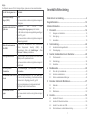 2
2
-
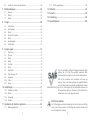 3
3
-
 4
4
-
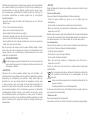 5
5
-
 6
6
-
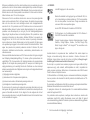 7
7
-
 8
8
-
 9
9
-
 10
10
-
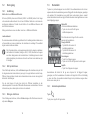 11
11
-
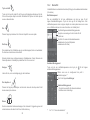 12
12
-
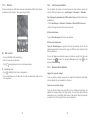 13
13
-
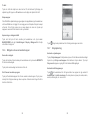 14
14
-
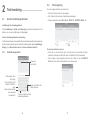 15
15
-
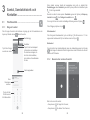 16
16
-
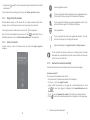 17
17
-
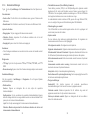 18
18
-
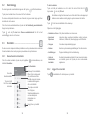 19
19
-
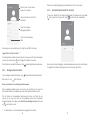 20
20
-
 21
21
-
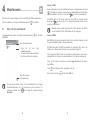 22
22
-
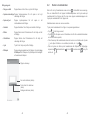 23
23
-
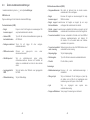 24
24
-
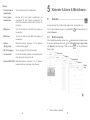 25
25
-
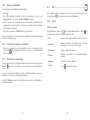 26
26
-
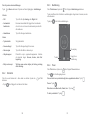 27
27
-
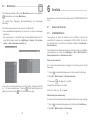 28
28
-
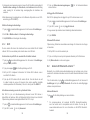 29
29
-
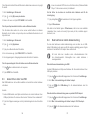 30
30
-
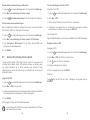 31
31
-
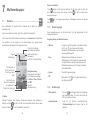 32
32
-
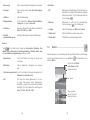 33
33
-
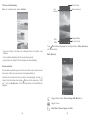 34
34
-
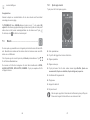 35
35
-
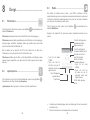 36
36
-
 37
37
-
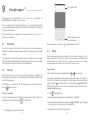 38
38
-
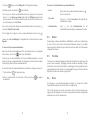 39
39
-
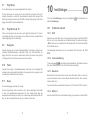 40
40
-
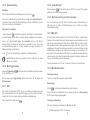 41
41
-
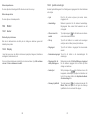 42
42
-
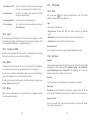 43
43
-
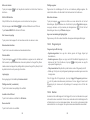 44
44
-
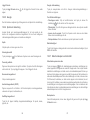 45
45
-
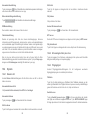 46
46
-
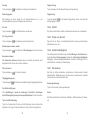 47
47
-
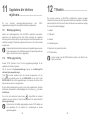 48
48
-
 49
49
-
 50
50
-
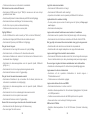 51
51
-
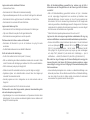 52
52
-
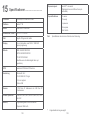 53
53
-
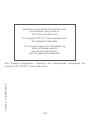 54
54
Alcatel POP 4S Användarmanual
- Kategori
- Mobiltelefoner
- Typ
- Användarmanual
Relaterade papper
-
Alcatel U5 Användarmanual
-
Alcatel 1066 Quick User Guide
-
Alcatel A5 LED Användarmanual
-
Alcatel 2003 Användarmanual
-
Alcatel PIXI 4(5)3G Användarmanual
-
Alcatel PIXI 4(4) Användarmanual
-
Alcatel 3X (2019) Användarmanual
-
Alcatel 3026x Användarmanual
-
Alcatel IDOL 3 Quick User Guide
-
Alcatel 1 Användarmanual